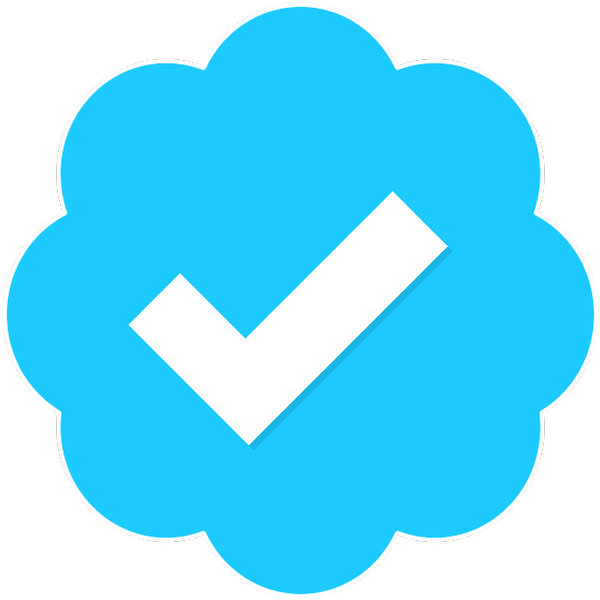- Konuyu başlatan
- #1
Herkese Merhabalar Dostlar Sizlere Redmi Note 8 Pro İçin Endonezya Rom Kurulumunu Anlatacağım.
Neden Endonezya Romu Kuruyoruz?
Çoğu Kişi Global Rom'da Google Arama-Mesajlaşma-Kişiler ve Arama Kayıt Olmamasından Şikayetçi Olduğu İçin ve Endonezya Global Romunun İçin'de MIUI Arama-Mesajlaşma-Kişiler ve Arama Kayıt Olduğu İçin Endonezya Global Romunu Yüklemek İstiyoruz.Hindistan Romunun İçinde'de MIUI Olarak Geliyor Neden Hindistan Değil'de Endonezya Derseniz Endonezya Romunda NFC Kullanabilirsiniz Hindistan Romunda Kullanamazsınız.
Hazırsanız Kuruluma Geçelim;
Kurulum;
İşlemlere Başlamadan Önce Telefonunuzun Bootloader Kilidi Açık Olduğundan Emin Olun Kilidi Açtıysanız Telefonu Yeniden Başlattığınızda Mi Logosunun Altında "UNLOCKED" Yazısını Göreceksiniz.Kilidi Açık Olmayanlar Aşağıdaki Rehberden Yardım Alabilirler.
NOT:
·Bilgisayarınız 64 Bit Olmak Zorundadır 32 Bit İle Yükleme Aşamasında Bilgisayar Çökebilir ve Telefon Hardbrick Olabilir!!!!
·Verileriniz Sıfırlanır.
·Bootloader Kilidiniz Açık Değilse Bu İşlemi Yapmayın! Kilit Açıp Devam Edin Yukarıdaki Rehbere Göz Atabilirsiniz.
·Yanlış İşlem Yapıp Telefonu Brick Ederseniz Sorumluluk Bana Ait Değildir.
İlk Olarak Aşağıdaki Linkleri Bilgisayarımıza İndiriyoruz;
ADIMLAR
·
1.
·İndirdiklerimizi Yerel Disk (C)'ye Taşıyalım ve Klasörlere Çıkartalım.
1
adb-setup-1.4.3 Klasörünü Açalım ve adb-setup 1.4.3 Uygulamasını Yönetici Olarak Çalıştıralım.
2.
2.
·Karşımıza Mavi Bir Ekran Gelecek Bu ekranda Y yazıp Enter Tuşuna Basıyoruz 3 Kere ve Aygıt Sürücüsü Yükleme Sihirbazı Açıldıktan Sonra İleri Tuşuna Basıyoruz ve Yüklüyoruz.
3.
3
·MiFlash20160401 Klasörünü Açıyoruz ve MiPhone Uygulamasını Yönetici Olarak Çalıştırıyoruz ve Next Tuşuna Basarak Yükleme İşlemini Başlatıyoruz.
3.1
·Karşımıza 2-3 Defa Bu Uyarı Gelebilir "YİNEDE YÜKLE" Seçeneğini Seçiyoruz ve MiFlash Uygulaması Yükleniyor.
4.
4
·begonia_id_global_images Klasörüne Girip Karşımıza Çıkan Klasörü Yeniden Adlandırıp Klasör İsmini 1234 Yapıyoruz
4.1
Ardından 1234 Klasörünü Kes Diyerek Yerel Disk (C)'ye Yapıştırıyoruz
5.
5
·MiFlash Uygulamasını Yönetici Olarak Çalıştırıyoruz.Aramada Çıkmaz İse Bilgisayarım>Yerel Disk(C)>Program Files>Xiaomi>Miphone Klasörüne Girip Bulabilirsiniz.
6.
6
·MiFlash Uygulaması Açıldıktan Sonra Telefonumuzu Kapatıyoruz ve USB Kablosunun Telefona Takılan Kısmına Takıp Ses Kısma Tuşuna Basılı Tutarak USB Kablosunu Bilgisayarımıza Bağlıyalım.
·Telefonumuzda FASTBOOT Yazısı Geldikten Sonra MiFlash Uygulamasında REFRESH Tuşuna Basalım Alt Tarafta Telefonumuzu Uygulama Görecek Görmez İse Sürücüleri Yükleyememişsinizdir.
·"BROWSE" Tuşuna Basıp Biligisayarım>Yerel Disk(C)>1234 Klasörünü Seçip Tamam Diyoruz Ardından Yükleme İşlemi Başlayacaktır.
·Yükleme İşlemi Bittikten Sonra Telefon Yeniden Başlar ve Programda İşlem Başarıyla Tamamlandı Der.
NOT:MiFlash Uygulamasında FLASH ALL Seçeneği İşaretli Olmalıdır.
·Romdan Görüntüler
Neden Endonezya Romu Kuruyoruz?
Çoğu Kişi Global Rom'da Google Arama-Mesajlaşma-Kişiler ve Arama Kayıt Olmamasından Şikayetçi Olduğu İçin ve Endonezya Global Romunun İçin'de MIUI Arama-Mesajlaşma-Kişiler ve Arama Kayıt Olduğu İçin Endonezya Global Romunu Yüklemek İstiyoruz.Hindistan Romunun İçinde'de MIUI Olarak Geliyor Neden Hindistan Değil'de Endonezya Derseniz Endonezya Romunda NFC Kullanabilirsiniz Hindistan Romunda Kullanamazsınız.
Hazırsanız Kuruluma Geçelim;
Kurulum;
İşlemlere Başlamadan Önce Telefonunuzun Bootloader Kilidi Açık Olduğundan Emin Olun Kilidi Açtıysanız Telefonu Yeniden Başlattığınızda Mi Logosunun Altında "UNLOCKED" Yazısını Göreceksiniz.Kilidi Açık Olmayanlar Aşağıdaki Rehberden Yardım Alabilirler.
Bağlantıları görmek için kayıt olmalısınız
NOT:
·Bilgisayarınız 64 Bit Olmak Zorundadır 32 Bit İle Yükleme Aşamasında Bilgisayar Çökebilir ve Telefon Hardbrick Olabilir!!!!
·Verileriniz Sıfırlanır.
·Bootloader Kilidiniz Açık Değilse Bu İşlemi Yapmayın! Kilit Açıp Devam Edin Yukarıdaki Rehbere Göz Atabilirsiniz.
·Yanlış İşlem Yapıp Telefonu Brick Ederseniz Sorumluluk Bana Ait Değildir.
İlk Olarak Aşağıdaki Linkleri Bilgisayarımıza İndiriyoruz;
Bağlantıları görmek için kayıt olmalısınız
Bağlantıları görmek için kayıt olmalısınız
Bağlantıları görmek için kayıt olmalısınız
ADIMLAR
·
Bağlantıları görmek için kayıt olmalısınız
Resimleri görmek için kayıt olmalısınız
1.
·İndirdiklerimizi Yerel Disk (C)'ye Taşıyalım ve Klasörlere Çıkartalım.
Resimleri görmek için kayıt olmalısınız
1
adb-setup-1.4.3 Klasörünü Açalım ve adb-setup 1.4.3 Uygulamasını Yönetici Olarak Çalıştıralım.
2.
Resimleri görmek için kayıt olmalısınız
2.
·Karşımıza Mavi Bir Ekran Gelecek Bu ekranda Y yazıp Enter Tuşuna Basıyoruz 3 Kere ve Aygıt Sürücüsü Yükleme Sihirbazı Açıldıktan Sonra İleri Tuşuna Basıyoruz ve Yüklüyoruz.
3.
Resimleri görmek için kayıt olmalısınız
3
·MiFlash20160401 Klasörünü Açıyoruz ve MiPhone Uygulamasını Yönetici Olarak Çalıştırıyoruz ve Next Tuşuna Basarak Yükleme İşlemini Başlatıyoruz.
Resimleri görmek için kayıt olmalısınız
3.1
·Karşımıza 2-3 Defa Bu Uyarı Gelebilir "YİNEDE YÜKLE" Seçeneğini Seçiyoruz ve MiFlash Uygulaması Yükleniyor.
4.
Resimleri görmek için kayıt olmalısınız
4
·begonia_id_global_images Klasörüne Girip Karşımıza Çıkan Klasörü Yeniden Adlandırıp Klasör İsmini 1234 Yapıyoruz
Resimleri görmek için kayıt olmalısınız
4.1
Ardından 1234 Klasörünü Kes Diyerek Yerel Disk (C)'ye Yapıştırıyoruz
5.
Resimleri görmek için kayıt olmalısınız
5
·MiFlash Uygulamasını Yönetici Olarak Çalıştırıyoruz.Aramada Çıkmaz İse Bilgisayarım>Yerel Disk(C)>Program Files>Xiaomi>Miphone Klasörüne Girip Bulabilirsiniz.
6.
Resimleri görmek için kayıt olmalısınız
6
·MiFlash Uygulaması Açıldıktan Sonra Telefonumuzu Kapatıyoruz ve USB Kablosunun Telefona Takılan Kısmına Takıp Ses Kısma Tuşuna Basılı Tutarak USB Kablosunu Bilgisayarımıza Bağlıyalım.
·Telefonumuzda FASTBOOT Yazısı Geldikten Sonra MiFlash Uygulamasında REFRESH Tuşuna Basalım Alt Tarafta Telefonumuzu Uygulama Görecek Görmez İse Sürücüleri Yükleyememişsinizdir.
·"BROWSE" Tuşuna Basıp Biligisayarım>Yerel Disk(C)>1234 Klasörünü Seçip Tamam Diyoruz Ardından Yükleme İşlemi Başlayacaktır.
·Yükleme İşlemi Bittikten Sonra Telefon Yeniden Başlar ve Programda İşlem Başarıyla Tamamlandı Der.
NOT:MiFlash Uygulamasında FLASH ALL Seçeneği İşaretli Olmalıdır.
·Romdan Görüntüler
Resimleri görmek için kayıt olmalısınız
Resimleri görmek için kayıt olmalısınız